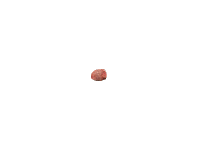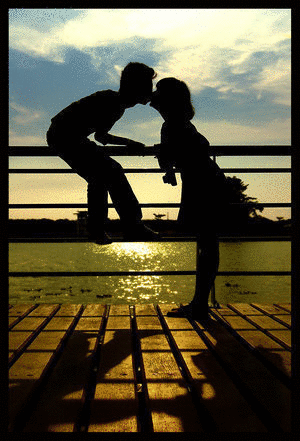ویندوز XP به ویندوز 7 ارتقا پیدا نمیکند!
ارسال شده توسط مدیر وبلاگ:علی در 90/2/12:: 9:10 صبحهمانطور که پیش از این نیز مطرح شد، علاوه بر نصب ویندوز 7 از طریق Bootable Media، میتوانید مراحل نصب را از درون ویندوزی که روی سیستمتان نصب است ـ صرف نظر از این که این ویندوز امکان ارتقاء به ویندوز 7 را دارد یا خیر ـ آغاز کنید.
به عنوان مثال نمیتوانید ویندوز XP را به 7 ارتقا دهید، اما میتوانید مراحل Clean Installation ویندوز 7 را از درون ویندوز XP آغاز کنید.Windows 7 Upgrade Advisor هدایت میشوید و میتوانید این نرمافزار را دانلود و نصب کنید و همانطور که در شمارههای پیشین توضیح داده شد، از آن استفاده کنید.7 ultimate windows را انتخاب کرده تا بتوانید از تمامی امکانات آن استفاده کنید.Windows 7 upgrade advisor نیز سیستمتان را بررسی کنید، چراکه ممکن است پس از اتمام نصب ویندوز 7، متوجه شوید یکی از نرمافزارهای مورد نیازتان اجرا نمیشود یا درایور یکی از سختافزارهایتان برای ویندوز 7 موجود نیست. پس بهتر است قبل از ارتقای ویندوز فعلی، برای این موارد چارهاندیشی کنید.XP,2000,ME,98,95 نیز اصلا امکان ارتقاء به ویندوز 7 را ندارند.
برای این کار، DVD ویندوز 7 را در DVD-ROM قرار دهید و از درون ویندوز فعلیتان نصب را آغاز کنید.
در مرحله آغازین، به نوعی به شما هشدار داده میشود که سازگاری سختافزار و تا حدودی نرمافزارهایتان را با ویندوز 7 بسنجید.
اگر بر گزینه Check Compatibility Online کلیک کنید، به صفحه وب مربوط به
پس از انتخاب گزینه Install Now، از شما سوال میشود آیا مایل به دریافت بستههای به روزرسانی ویندوز 7 هستید یا خیر؟
بــــا انـــتـــخــاب گـــزینه اول یــعنی ... Go online to get the latest update در واقع به این سوال پاسخ مثبت داده و اگر گزینه دوم را انتخاب کنید، این مرحله را نادیده گرفتهاید. اما نادیده گرفتن این مرحله از دید مایکروسافت یک ریسک امنیتی برای سیستمعامل محسوب میشود.
پس از آن، از شما سوال میشود میخواهید کدام یک از ویرایشهای ویندوز 7 را نصب کنید و شما هم باید با توجه به License در اختیارتان، Edition مورد نظر خود را انتخاب کنید.
 اگر ویندوز 7 را برای تست نصب میکنید یا این که License ندارید، پیشنهاد میشود
اگر ویندوز 7 را برای تست نصب میکنید یا این که License ندارید، پیشنهاد میشود
بدانید که حتی اگر ویندوز شما قانونی نباشد هم میتوانید از تمام امکانات آن استفاده کنید!
در مرحله بعد، پس از انتخاب درایوی که میخواهید ویندوز 7 در آن نصب شود، سیستم مجددا راهاندازی میشود. با بقیه مراحل نصب هم که در گذشته آشنا شدهاید!
قبل از Upgrade، باید به چه نکاتی توجه کنیم؟
اگرچه بسیاری از حرفهایها، Clean Installation را در بسیاری از موارد اولویت اول برای نصب ویندوز میدانند، اما اگر به هر دلیل تصمیم گرفتید ویندوزتان را به ویندوز 7 Upgrade کنید تا بسیاری از تنظیماتتان باقی بماند، پروفایلها بیرون نروند و... باید طبق معمول مطمئن شوید از تمامی اطلاعات مورد نیازتان پشتیبان دارید.
پیشنهاد میشود در این گونه موارد، علاوه بر تهیه Backup از دیتاهای مورد نیاز (مثلا فایلهای موجود در Profile کاربران و...)، یک Image هم از درایوی که ویندوز فعلی روی آن نصب شده، تهیه کنید، چرا که ممکن است پس از اتمام عملیات Upgrade، ویندوز 7 دچار مشکل شود و نتوانید از آن استفاده کنید. در این حالت ویندوز قبلی را نیز از دست دادهاید! حتی اگر احتمال این رخداد کم باشد، عاقلانه این است که مطمئن شوید اگر ویندوز جدیدتان دچار مشکل شد، حداقل میتوانید ویندوز قبلیتان را بازیابی کنید.
 برای گرفتن Image از یک ویندوز میتوانید از نرمافزارهایی نظیر Acronis یا Norton Ghost استفاده کنید. البته اگر از ویندوز ویستا یا 7 استفاده میکنید، میتوانید با استفاده از امکانات ویندوزتان این عمل را انجام دهید و نیاز به نرمافزار جانبی نخواهید داشت.
برای گرفتن Image از یک ویندوز میتوانید از نرمافزارهایی نظیر Acronis یا Norton Ghost استفاده کنید. البته اگر از ویندوز ویستا یا 7 استفاده میکنید، میتوانید با استفاده از امکانات ویندوزتان این عمل را انجام دهید و نیاز به نرمافزار جانبی نخواهید داشت.
سپس با استفاده از روشهایی که پیش از این توضیح داده شد، باید مطمئن شوید سیستمتان حداقل نیازهای سختافزاری ویندوز 7 را دارد.
بـــهـــتر آن اســت که با استفــــاده از
چه ویندوزهایی را میتوان به ویندوز 7، Upgrade کرد؟
همانطور که در جدول موجود مشاهده میشود، تنها برخی از ویرایشهای ویندوز ویستا را میتوان به بعضی ویرایشهای ویندوز 7 ارتقاء داد یا به بیان دیگر In-place Upgrade کرد و ویندوزهای
ذکر این نکته لازم است که ورژنهای 32 بیتی ویندوز ویستا در ویرایشهای ذکر شده فقط قابلیت ارتقاء به ورژنهای 32 بیتی و ورژنهای 64 بیتی آن نیز تنها قابلیت ارتقاء به ورژنهای 64 بیتی ویندوز 7 را دارند.
چگونه ویندوز فعلی را به ویندوز 7، Upgrade کنیم؟
 حال که دانستید کدام ویرایشهای ویندوز ویستا قابل ارتقاء به ویندوز 7 هستند، مراحل Upgrade را آغاز کنید.
حال که دانستید کدام ویرایشهای ویندوز ویستا قابل ارتقاء به ویندوز 7 هستند، مراحل Upgrade را آغاز کنید.
قبل از هر چیز بدانید زمانی میتوانید گزینه Upgrade را در مراحل نصب انتخاب کنید که عملیات نصب از درون یک ویندوز شروع شود. در واقع اگر از طریق Bootable Media نصب ویندوز 7 را آغاز کنید، نمیتوانید اقدام به Upgrade کردن ویندوز فعلی تان کنید.
DVD ویندوز 7 را درون DVD-ROM قرار دهید و نصب را طبق آنچه پیش از این عنوان شد، آغاز کنید با این تفاوت که در مراحل نصب، به جای انتخاب گزینه (Advanced Custom) باید گزینه Upgrade را برگزینید.
پس از انتخاب این گزینه، سازگاری سیستم و سیستمعامل شما برای Upgrade به ویرایش و ورژن انتخاب شده ویندوز 7، چک و گزارش آن به شما ارائه میشود.
ممکن است در این گزارش به شما اعلام شود به دلایلی قادر به Upgrade ویندوزتان به ویندوز 7 نیستید. دلایلی از قبیل این که فضای کافی برای انجام عملیات Upgrade ویندوز روی هارددیسکتان وجود ندارد، ویندوز شما قابلیت ارتقاء به ویرایش یا ورژن انتخاب شده برای ویندوز 7 را ندارد و... .
 علاوه بر این، در این گزارش برخی توصیهها و موارد مهم هم به شما یادآوری خواهد شد. به عنوان مثال ممکن است یکی از نرمافزارهای مورد نیاز شما با ویندوز7 سازگار نباشد یا پس از نصب، مجبور باشید درایور مناسب یک یا چند قطعه از سختافزار سیستمتان را برای ویندوز 7 نصب کنید که البته این موارد مانع ارتقای ویندوز نخواهد بود.
علاوه بر این، در این گزارش برخی توصیهها و موارد مهم هم به شما یادآوری خواهد شد. به عنوان مثال ممکن است یکی از نرمافزارهای مورد نیاز شما با ویندوز7 سازگار نباشد یا پس از نصب، مجبور باشید درایور مناسب یک یا چند قطعه از سختافزار سیستمتان را برای ویندوز 7 نصب کنید که البته این موارد مانع ارتقای ویندوز نخواهد بود.
پس از پشت سر گذاشتن این مرحله، میتوانید بقیه مراحل Upgrade را از طریق آنچه پیش از این عنوان شده، دنبال کنید. ممکن است طی این مراحل نیز، سیستم شما چند بار به صورت خودکار Reboot شود... .
یادآوری میشود که زمان Upgrade کردن یک ویندوز بسیار بیشتر از زمان یک Clean Installation است.